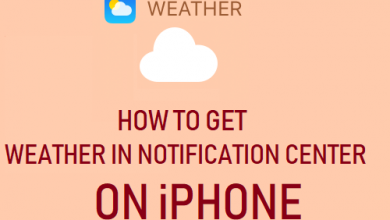Как легко восстановить удаленные заметки на iPhone iCloud
[ad_1]
📱⭐
Являясь облачной платформой хранения, разработанной Apple, iCloud значительно упрощает работу пользователей благодаря беспроводному резервному копированию устройств iOS (iPhone/iPad/iPod touch) непосредственно в iCloud, а не только ручному резервному копированию на хост Windows или Mac через iTunes. Кроме того, iCloud также становится идеальным инструментом для восстановления удаленных данных с iDevices, выступая в качестве прекрасного центра синхронизации данных для заметок, электронной почты, контактов, закладок, календарей, напоминаний (списков дел), фотографий и так далее.
Как видите, есть ряд похожих вопросов в сообщениях, например «Как восстановить удаленные заметки на iPhone iCloud», «Могу ли я восстановить удаленные заметки из резервной копии iCloud» и т. Д. Встречаются на различных форумах. Чтобы это исправить, мы собираемся поделиться 3 возможными и эффективными решениями, как показано ниже.
- Решение 1. Проверьте удаленные заметки iPhone из папки «Недавно удаленные» iCloud.com
- Решение 2. Восстановите удаленные заметки iPhone напрямую из резервной копии iCloud
- Решение 3. Извлеките удаленные заметки iPhone из резервной копии iCloud с помощью стороннего программного обеспечения.
Часть 1. Восстановление заметок с веб-сайта iCloud через папку «Недавно удаленные»
Официальный веб-сайт iCloud дает вам полную свободу поиска недавно удаленных заметок iPhone, что похоже на приложение «Заметки» вашего iPhone. Ознакомьтесь с кратким руководством по восстановлению заметок из резервной копии iCloud прямо сейчас.
Шаг 1: перейдите на iCloud.com и войдите в свою учетную запись iCloud.
Шаг 2: найти и открыть приложение для заметок. Вы должны выбрать папку «Недавно удаленные» для поиска удаленных заметок iPhone. Примечательно, что заметки в этой папке будут навсегда удалены через 30 дней.
Шаг 3: нажмите кнопку «Восстановить», чтобы восстановить выбранные заметки. После этого восстановленные заметки вскоре появятся в папке «Заметки».
Часть 2. Восстановление удаленных заметок из резервной копии iCloud напрямую
Примечательно, что если вы используете свой iPhone для восстановления удаленных заметок из резервной копии iCloud, вам необходимо восстановить весь файл резервной копии iCloud с включенными заметками. Для этого вы должны сначала убедиться, что у вас есть синхронизированная резервная копия iCloud, выбрав «Настройки»> «iCloud»> «Резервное копирование». Пока вы включили эту опцию, у вас есть шанс сделать следующее:
Шаг 1: перейдите в «Настройки» > «Основные» > «Сброс» > «Удалить все содержимое и настройки».
Шаг 2: Вы попадете на экран настройки. Следуйте инструкциям, чтобы завершить соответствующие операции настройки, пока не дойдете до «Экрана приложений и данных». Продолжайте выбирать «Восстановить из резервной копии iCloud».
Шаг 3: войдите в свою учетную запись iCloud и выберите одну резервную копию, которая, возможно, содержит удаленные заметки iPhone для последующего восстановления. Оставьте сеть WIFI включенной и дождитесь завершения процесса восстановления.
Joyoshare iPhone Data Recovery — безопасное восстановление заметок из резервной копии iCloud
Хотя вышеупомянутые 2 метода просты и понятны в использовании, они все же имеют очевидные недостатки, которые приводят к ужасному риску в процессе восстановления данных. В явном виде все существующие данные будут заменены, и у вас не будет возможности просмотреть данные по-своему. К счастью, вы можете использовать Joyoshare iPhone Data Recovery, чтобы избавиться от беспокойства и опасений.
Эта сторонняя программа для восстановления данных iOS отличается превосходной функциональностью при извлечении более 20 видов данных, таких как заметки, сообщения WhatsApp/Viber/Kik, фотографии, календари, напоминания, закладки Safari, голосовые сообщения и т. д. не только из резервной копии iCloud, но и Резервное копирование iTunes и устройства iOS. Все, что имеет значение, это то, что он может защитить ваши заметки и больше данных в качестве носителя. Кроме того, он доступен для предварительного просмотра и выборочного выбора необходимых файлов в режиме реального времени перед восстановлением.
Ключевые особенности восстановления данных Joyoshare iPhone:
Восстановить удаленные/потерянные заметки из резервной копии iCloud
Есть возможность восстановить более 20 типов данных из резервной копии iDevice и iTunes.
С полной совместимостью со всеми моделями iDevices и последней версией iOS 11.
Поддержка преобразования HEIC в JPG, расшифровки и предварительного просмотра в реальном времени.
Часть 3. Как восстановить удаленные заметки из iCloud с помощью Joyoshare iPhone Data Recovery
-
Шаг 1 Запустите Joyoshare и войдите в iCloud.
Загрузите и установите Joyoshare iPhone Data Recovery на свой компьютер. Запустите его и измените режим восстановления на «Восстановить из iCloud» в верхней строке меню. Вам потребуется завершить вход в учетную запись iCloud с помощью собственного идентификатора Apple ID и пароля. Не принимайте близко к сердцу; Joyoshare никогда не будет записывать информацию и контент о конфиденциальности.
-
Шаг 2 Начните загружать и сканировать резервную копию iCloud
После успешного входа в вашу учетную запись iCloud все файлы резервных копий iCloud будут обнаружены и отображены в списке по порядку. Выберите наиболее подходящий и загрузите его с помощью кнопки «Загрузить», после чего вы должны выбрать нужный тип данных, например «Примечания и вложения». Просто нажмите кнопку «Сканировать» в правом нижнем углу.
-
Шаг 3 Получить удаленные заметки из резервной копии iCloud
Завершение задачи сканирования резервной копии iCloud займет некоторое время. В дальнейшем вы можете видеть как удаленные, так и существующие данные по умолчанию. Чтобы сделать его более интуитивно понятным, вам разрешено отфильтровывать ненужные файлы так, как вам нравится. Затем перейдите в категорию «Заметки» в левой колонке. Внимательно просмотрите элементы в этой папке, чтобы выбрать то, что вам нужно, и нажмите кнопку «Восстановить», чтобы экспортировать их на компьютер локально. Узнать больше: 4 лучших метода восстановления удаленных заметок на iPhone XS/X/8/7/6/SE/5
[ad_2]
Заключение
В данной статье мы узнали Как легко восстановить удаленные заметки на iPhone iCloud
.Пожалуйста оцените данную статью и оставьте комментарий ниже, еcли у вас остались вопросы или пожелания.